-Рубрики
- Вязание (161)
- Крючок (95)
- Спицы (44)
- Для дома. (19)
- Интересно. (158)
- Видео (19)
- Искусство (17)
- Мысли вслух. (14)
- Непознаное (14)
- Познавательное видео (12)
- История (8)
- Книги (2)
- Симорон (2)
- Природа (1)
- Кулинария (147)
- Выпечка (74)
- Вторые блюда (40)
- Закуски (31)
- Салаты (4)
- Мультиварка (3)
- Уроки (74)
- Здоровье (69)
- Народная медицина (26)
- Исцеляющие картинки (6)
- Спорт (5)
- Полезно (17)
- Самоделкин (14)
- Музыка (12)
- Лошади. (6)
- Открытки, картинки. (4)
-Музыка
- Без заголовка
- Слушали: 13 Комментарии: 0
-Всегда под рукой
-Поиск по дневнику
-Подписка по e-mail
-Статистика
Другие рубрики в этом дневнике: Самоделкин(14), Полезно(17), Открытки, картинки.(4), Музыка(12), Лошади.(6), Кулинария(147), Интересно.(158), Здоровье(69), Вязание(161)
Не хочу быть чайником. Подборка. |
Это цитата сообщения Miss_SV [Прочитать целиком + В свой цитатник или сообщество!]
|
Что такое кэш браузера и как его чистить |
Как загрузить много фотографий одим махом http://www.liveinternet.ru/community/decor_rospis/post207063861/ |
|
Как убрать часть текста под кат и изменить настроки почтовых уведомлений |
Как сделать скриншот |
|
Как вставить музыку в свой текст http://www.liveinternet.ru/community/for_women_only/post138502896/ |
Детальная инфа на каждую клавишу по клавиатуре |
|
Обзор сайтов для хранения фотографий |
Проверка сайтов на вирусы |
|
Компьютерные подсказки. Много полезностей. Компьютер, блог и не только. Библиотека полезностей. |
|
|
Как найти нужный дневник на Ли.ру |
Как заработать любителям цитирования на Лиру |
|
Реставрируем флешку http://www.liveinternet.ru/users/svetlana_piskareva/post117282468/ |
Программа - Picture Cutout Guide для отделения объекта от фона |
Метки: компьютер |
Как читать схему вязания крючком |
Это цитата сообщения Rukodelkino [Прочитать целиком + В свой цитатник или сообщество!]
 |
Освоив необходимый набор элементов вязания крючком, можно приступать к вязанию самого изделия. Самый простой способ вязания, это вязание по описанию. Существует два вида описания процесса вязания изделия:
• первый, полностью на словах описывающий весь процесс вязания;
|
|
Самые нужные программы для наших компьютеров... |

Самые нужные программы для наших компьютеров...
|
Компьютер и Интернет. 36 видеоуроков |
Это цитата сообщения Дом_советов [Прочитать целиком + В свой цитатник или сообщество!]
Читайте по теме: Как бить по клаве?
Удивительно, но в интернете я так и не нашёл ни одного видео-курса по обучению работы на компьютере для начинающих. Также нет и видеоуроков по пользованию интернетом. Радуйтесь! Это проблема наконец-то разрешена! Предлагаю вам учебники с сайта www.teryra.com. Этот курс состоит из 10 видео-уроков, которые значительно облегчат вам общение с компьютером. Также уроки по работе в интернете и ещё ответы на 15 самых интересующих пользователей вопросов. Здесь не будет страшных терминов, все объясняется простыми и доступными словами. Приступайте к изучению. Успехов! |
|
УРОК =КАК СДЕЛАТЬ КЛИКАБЕЛЬНУЮ КАРТИНКУ |
Это цитата сообщения Novichok56 [Прочитать целиком + В свой цитатник или сообщество!]
|

|
Полезная вещь. Нашла у Jiniya. Спасибо ей!!! |
Это цитата сообщения Walida [Прочитать целиком + В свой цитатник или сообщество!]
Наводишь курсор и видишь значения клавиш
|
Как увидеть пароль вместо звездочек |
Это цитата сообщения Егорова_Таня [Прочитать целиком + В свой цитатник или сообщество!]
Бывают такие случаи,когда надо ввести свой пароль, чтобы зайти на свою страницу, например, с другого компьютера. Или хотите поменять свой пароль на новый, а старый не помните, так как сохранили пароль в браузере, нажав на кнопку - Запомнить пароль. Отображается пароль только звездочками, а нам нужен текст.
Расскажу как увидеть текст пароля, может кому-то пригодится.
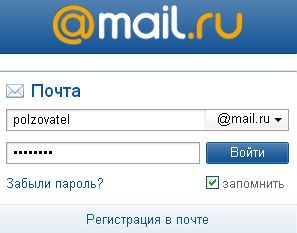
|
Новое Оформление дневника для Лирушников. |
Это цитата сообщения SvetlanaT [Прочитать целиком + В свой цитатник или сообщество!]
|
 |  |  |  |  |
|
Сочетаем цвета правильно |
Это цитата сообщения nikadu [Прочитать целиком + В свой цитатник или сообщество!]
********************************************************************************
Кто автор не знаю нашла ВКонтакте
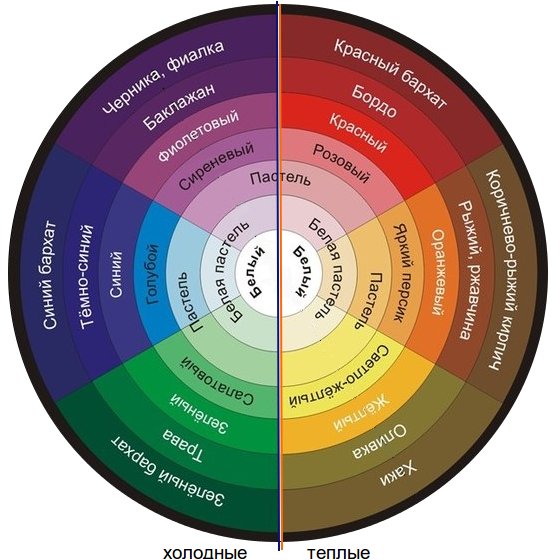 Сочетаем цвета правиьно
Сочетаем цвета правиьно
1. Белый: сочетается со всем. Наилучшее сочетание с синим, красным и черным.
2. Бежевый: с голубым, коричневым, изумрудным, черным, красным, белым.
3. Серый: – базовый цвет, хорошо сочетается с капризными цветами: фуксия, красный, фиолетовый, розовый, синий.
4. Розовый: – с коричневым, белым, цветом зеленой мяты, оливковым, серым, бирюзовым, нежно – голубым.
5. Фуксия (темно – розовый): – с серым, желто-коричневым, зеленым лаймом, зеленой мятой, коричневый.
6. Красный: – сочетается с желтым, белым, бурым, зеленым, синим и черным.
7. Томатно – красный: голубой, зеленая мята, песчаный, сливочно – белый, серый.
8. Вишнево-красный: лазурный, серый, светло-оранжевый, песчаный, бледно-желтый, бежевый.
9. Малиново-красный: белый, черный, цвет дамасской розы.
10. Коричневый: ярко-голубой, кремовый, розовый, палевый, зеленый, бежевый.
11. Светло-коричневый: бледно-желтый, кремово-белый, синий, зеленый, пурпурный, красный.
12. Темно-коричневый: лимонно-желтый, голубой, зеленая мята, пурпурно-розовый, зеленый лайм.
13. Рыжевато-коричневый: розовый, темно-коричневый, синий, зеленый, пурпурный.
14. Оранжевый: голубой, синий, лиловый, фиолетовый, белый, черный.
15. Светло – оранжевый: серый, коричневый, оливковый.
16. Темно –оранжевый: бледно – желтый, оливковый, коричневый, вишнёвый.
17. Желтый: синий, лиловый, светло-голубой, фиолетовый, серый, черный.
18. Лимонно-желтый: вишнево-красный, коричневый, синий, серый.
19. Бледно-желтый: фуксия, серый, коричневый, оттенки красного, желтовато-коричневый, синий, пурпурный.
20. Золотисто-желтый: серый, коричневый, лазурный, красный, черный.
21. Оливковый: апельсиновый, светло-коричневый, коричневый.
22. Зеленый: золотисто-коричневый, оранжевый, салатный, желтый, коричневый, серый, кремовый, черный, сливочно-белый.
23. Салатовый цвет: коричневый, желтовато-коричневый, палевый, серый, темно-синий, красный, серый.
24. Бирюзовый: фуксия, вишнево-красный, желтый, коричневый, кремовый, темно-фиолетовый.
25. Электрик красив с золотисто-желтым, коричневым, светло-коричневым, серым или серебряным.
26. Голубой: красный, серый, коричневый, оранжевый, розовый, белый, желтый.
27. Темно-синий: светло-лиловый, голубой, желтовато-зеленый, коричневый, серый, бледно-желтый, оранжевый, зеленый, красный, белый.
28. Лиловый: оранжевый, розовый, темно-фиолетовый, оливковый, серый, желтый, белый.
29. Темно-фиолетовый: золотисто-коричневый, бледно-желтый, серый, бирюзовый, зеленая мята, светло-оранжевый.
30. Черный универсален, элегантен, смотрится во всех cочетаниях, лучше всего с оранжевым, розовым, салатным, белым, красным, сиреневатым или желтым
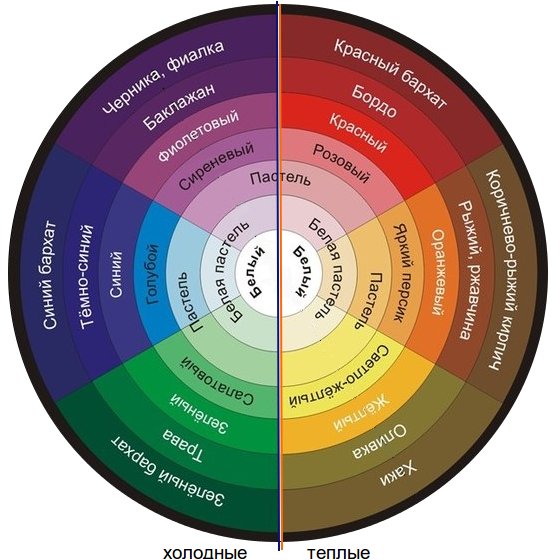
источник http://vk.com
**********************************************************************************
Серия сообщений "Мода,Стиль,идеи":
Часть 1 - Восторг!!! Творческие и стильные люди. Стиль и возраст.
Часть 2 - Красивая женщина — мужской взгляд
...
Часть 22 - Женские сумки итальянской компании Braccialini - как источник вдохновения для рукоделия!
Часть 23 - ПЕРЕДЕЛКИ ОДЕЖДЫ
Часть 24 - Сочетаем цвета правиьно
Серия сообщений "Про цвета и оттенки.":
Часть 1 - Цвет вашего успеха.
Часть 2 - КАК УВИДЕТЬ АУРУ и ее цвет.
Часть 3 - Аура. Заметки о нескольких цветах
Часть 4 - Сочетаем цвета правиьно
|
Как набрать на клавиатуре спец.символы, которых на ней нет? |
Это цитата сообщения EgoEl [Прочитать целиком + В свой цитатник или сообщество!]
Например, знак евро € и многие другие. Делается это просто. Нажимаем и удерживаем левую клавишу Alt и набираем вот такие цифры на дополнительной цифровой клавиатуре (находится с правой стороны):
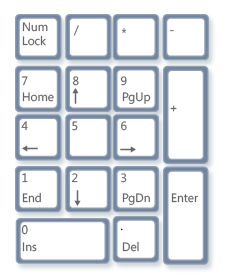
Alt + 1 = ☺
Alt + 2 = ☻
Alt + 3 = ♥
Alt + 4 = ♦
Alt + 5 = ♣
Alt + 6 = ♠
Alt + 7 = •
Alt + 8 = ◘
Alt + 9 = ○
Alt + 10 = ◙
Alt + 11 = ♂
Alt + 12 = ♀
Alt + 13 = ♪
Alt + 14 = ♫
Alt + 15 = ☼
Alt + 16 = ►
Alt + 17 = ◄
Alt + 18 = ↕
Alt + 19 = ‼
Alt + 20 = ¶
Alt + 21 = §
Alt + 22 = ▬
Alt + 23 = ↨
Alt + 24 = ↑
Alt + 25 = ↓
Alt + 26 = →
Alt + 27 = ←
Alt + 28 = ∟
Alt + 29 = ↔
Alt + 30 = ▲
Alt + 31 = ▼
Alt + 177 = ▒
Alt + 987 = █
Alt + 0130 = ‚
Alt + 0132 = „
Alt + 0133 = …
Alt + 0136 = €
Alt + 0139 = ‹
Alt + 0145 = ‘
Alt + 0146 = ’
Alt + 0147 = “
Alt + 0148 = ”
Alt + 0149 = •
Alt + 0150 = –
Alt + 0151 = —
Alt + 0153 = ™
Alt + 0155 = ›
Alt + 0167 = §
Alt + 0169 = ©
Alt + 0171 = «
Alt + 0174 = ®
Alt + 0176 = °
Alt + 0177 = ±
Alt + 0183 = •
Alt + 0187 = »

Обязательно проверьте, включена ли дополнительная цифровая клавиатура. Чтобы ее включить жмем кнопку Num Lock, для отключения повторно жмем ее же (Если цифровая клавиатура включилась, горит индикатор Num Lock).
P.S. Дополнение от
1. Нажать "Пуск"
2. "Все программы"
3. "Стандарные"
4. "Служебные"
5. "Таблица символов"
Появится таблица (> 3000 символов), при нажатии на символ внизу таблицы отразится его "шифр", т.е. какие клавишы нажать для его печати (Alt+... или U+...), только выбирай...
|
Как управлять расширениями в браузере Google Chrome? |
Это цитата сообщения Rost [Прочитать целиком + В свой цитатник или сообщество!]
Итак, сегодня расскажу, как управлять расширениями в браузерах семейства Google Chrome (это специально для тех написал, кто заголовки не читает). А вот тут надо читать тем, кто хочет знать, как управлять расширениями в браузере Opera.
Кому интересно

LI 5.09.15
|
7 скрытых функций компьютерной мыши. |
Это цитата сообщения КРАСУЛЯ73 [Прочитать целиком + В свой цитатник или сообщество!]
7 скрытых функций компьютерной мыши.
Клавиатура и мышь являются уже настолько привычными вещами в нашей жизни, что кажется тут уж точно нас не могут подстерегать никакие сюрпризы. Тем не менее, бывает что и совершенно привычные продукты имеют не совсем очевидные свойства и функции. Сегодня мы хотим вас познакомить, а некоторым просто напомнить о нескольких скрытых способах использования компьютерной мыши.
1. Выделение части текста
Мы все знаем, что для выделения текста необходимо зажать левую кнопку мыши и провести курсором по нужному участку текста. Однако, если нам надо выделить текст на длинной странице, то есть с прокруткой, это не всегда удобно. Поэтому используйте следующую комбинацию: щелкните мышкой в начале нужного места, затем перейдите в конец требуемого выделения и щелкните еще раз, но удерживая при этом зажатый Shift. Все пространство между двумя кликами выделится.
2. Переходы назад-вперед в браузере
В браузере для перехода на предыдущую или следующую страницу совсем не обязательно щелкать по соответствующим кнопкам на панели инструментов программы. Можно просто зажать Shift и покрутить колесико мыши вперед или назад.
3. Увеличение и уменьшение масштаба
Вы можете изменять масштаб отображения открытой страницы просто покрутив скролл с зажатой одновременно на клавиатуре кнопкой CTRL. Этот способ работает в большом количестве программ, в том числе во многих просмотрщиках изображений.
4. Двойной и тройной клик.
|
Быстро удалить Яндекс.Бар, Mail.Guard и прочие странные навязчивые штуки |
Это цитата сообщения Curious2010 [Прочитать целиком + В свой цитатник или сообщество!]
|
Как скопировать текст с сайта, который защищен от копирования. |
Это цитата сообщения pawy [Прочитать целиком + В свой цитатник или сообщество!]
Я сама опробовала этот способ!!!! Отлично работает!!!!!!!
Цитирую автора:
 Как же меня достали некоторые сайто-делатели, которые очень опасаются, что их тексты тут же своруют злые хакеры. Есть очень простая аксиома: Если любой текст отображается в браузере пользователя, он уже на машине пользователя и защитить его от копирования практически невозможно.
Как же меня достали некоторые сайто-делатели, которые очень опасаются, что их тексты тут же своруют злые хакеры. Есть очень простая аксиома: Если любой текст отображается в браузере пользователя, он уже на машине пользователя и защитить его от копирования практически невозможно.
Вообще-то есть, прикладные способы действительной защиты информации, но мы их касаться не будем, это совершенно другая история, а здесь лишь приведем очень простой способ взлома любой защиты от копирования на «защищенных» сайтах. Способ работает в 99.98% случаев.
Итак, вы попадаете на сайт, но автор-чудак (на другую букву), решил запретить копирование своего текста. Просто выполняем несколько элементарных шагов:
- Копируем из браузера адрес «защищенной» странички:
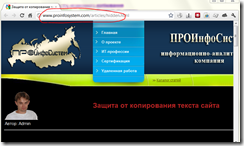
- Открываем Microsoft Office Word.
- Нажимаем Файл –> Открыть
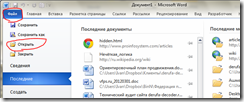
- Вставляем в окно открытия адрес этой странички и нажимаем кнопку [Открыть].
- Если Word показывает предупреждения, нажимаем кнопки [OK]
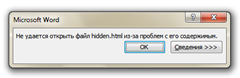
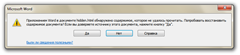
- Вуаля! Копируем любые тексты! PROFIT
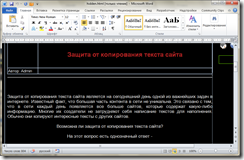
Вот как-то так… 5 секунд и защиты нет. Вывод: не усложняйте жизнь пользователям, и не делайте свои дурацкие «защиты»!
|









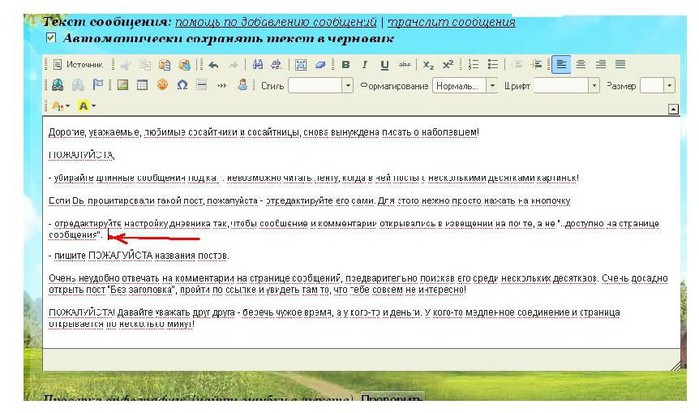


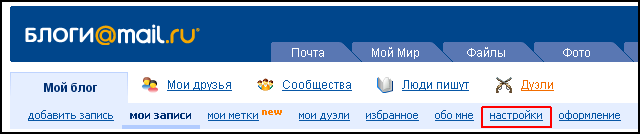 Транслируем блоги с ЛиРу на...
Транслируем блоги с ЛиРу на...




 Это более полный вариант УРОКОВ с новыми добавлениями.
Это более полный вариант УРОКОВ с новыми добавлениями. 